Configurar SQL Server para ser accesible por RED
Configurar SQL Server para aceptar conexiones entrantes (Red
Local e Internet)
Esto se tiene que configurar si se va a usar en red o en internet, si su comercio es para una sola computadora no es necesario que lo configure.
Sql Server por seguridad viene protegido para no ser visible
a través de otros equipos, en este post vamos a configurarlo para que pueda ser
accesible por el sistema ventus en la misma red local y al mismo tiempo es
accesible por internet, tómese el caso de una segunda caja en nuestra empresa
y/o de una computadora tipo administrador para poder ingresar nuestras compras,
hacer nuestros pagos, programar los cheques y revisión de cuentas bancarias,
reportes de cobro y más.
1.
Abrir el SQL Server Management Studio,
conectarnos al motor, clic derecho a la instancia instalada, elegimos
Properties, clic en conections (a la izquierda), elige la opción de Allow
remote connectiosn to this server, clic en OK. Al terminar lo cierras.
2.
Vamos al Menú de Inicio > Todos los programas
> Microsoft SQL Server 2008 R2> Configurations Tools > Sql Server
configuration Manager, Elige Sql Server
Network Configurations (a la izquierda) y elige también Protocols for
SQLEXPRESS, a la derecha debes activar dos puntos el de Names pipes y el de TCP
Ip con clic derecho y Enable. Al terminar cierras.
3.
Ahora en clic en inicio, escribes services.msc y
das enter, Buscas a Sql Server (SqlExpress) y clic derecho y eliges reiniciar,
luego debemos habilitar el servicio de Sql Server Browser con doble clic, en
tipo de inicio, debes elegir Automático y clic en Aceptar
4.
Por ultimo debes habilitar las excepciones de
estos en el Firewall de Windows (si tienes un firewall adicional también en
ese) clic en menú inicio, escribes firewall.cpl y das enter, a la izquierda
clic en Permitir un programa o una característica a través de Firewall de
Windows, luego si esta deshabilitado lo de en medio, clic arriba donde dice
cambiar la configuración, luego el botón Permitir otro programa, clic en botón
examinar, te diriges a la ruta. C:\Archivos de programa\Microsoft Sql Server\
MSSQL10_50 . SqlExpress \ MSSql\Bin\ eliges el archvio sqlservr , clic en
abrir, clic en agregar, luego repites la operación y ahora eliges c:\Archivo de
programa\Microsoft Sql Server\90\Shared y eliges sqlbrowser abrir y agregar y listo.
Con estos pasos está configurado el servidor sql server para
aceptar conexiones entrantes desde la red local y desde internet
Ing. Kenny Vences Corona
Soluciones ICOM
División Sistema Ventus
755-112-2120

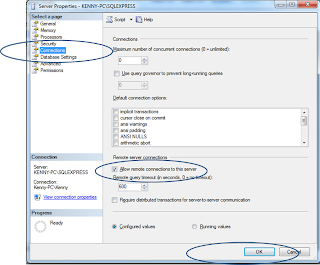




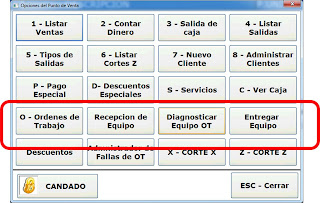
y cómo es la cadena de coneccion desde la otra PC, tengo que instalar sqlserver ahí tambien? ... y para mandar a imprimir a una impresora compartida?...
ResponderEliminarno debes instalar sql mas que en tu servidor, para poder accesar del resto de los equipos bastara con que indiques la IP de tu servidor, te dejo un ejemplo de como es la cadena de conexión en C#
EliminarData Source=127.0.0.1;Initial Catalog=BaseDeDatos;Persist Security Info=True;User ID=sa;Password=saa
el 127.0.0.1 = localhost, este lo sustituyes por la IP de tu servidor ej: 192.168.0.15
espero te sirva, saludos.
y para accesarla desde internet?
EliminarSe debe crear una conexión vpn, o se puede usar programa como hamachi que te mete a la red interna desde cualquier lugar. Otro modo es con Telmex y conexiones entre sucursales. Saludos amigo.
ResponderEliminarsi se usa conexion por vpn, la información se envía sin retrasos? osea no se vuelve mas lenta la comunicación?
ResponderEliminar¿Qué factores hay que tomar en cuenta?
Este sistema Migro a Sistema ICOM, lo puedes checar en pagina www.sistemaicom.com
ResponderEliminarsaludos